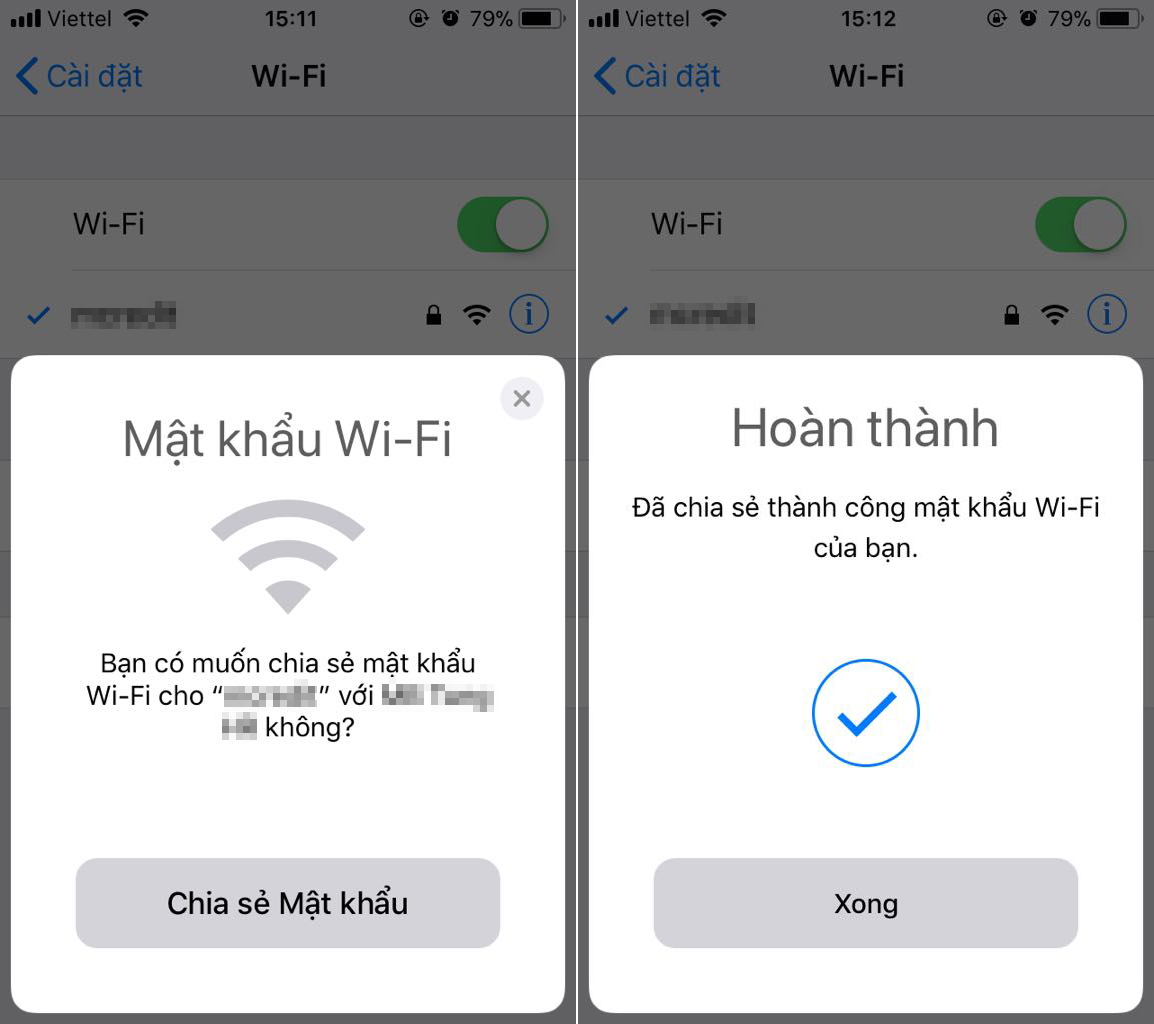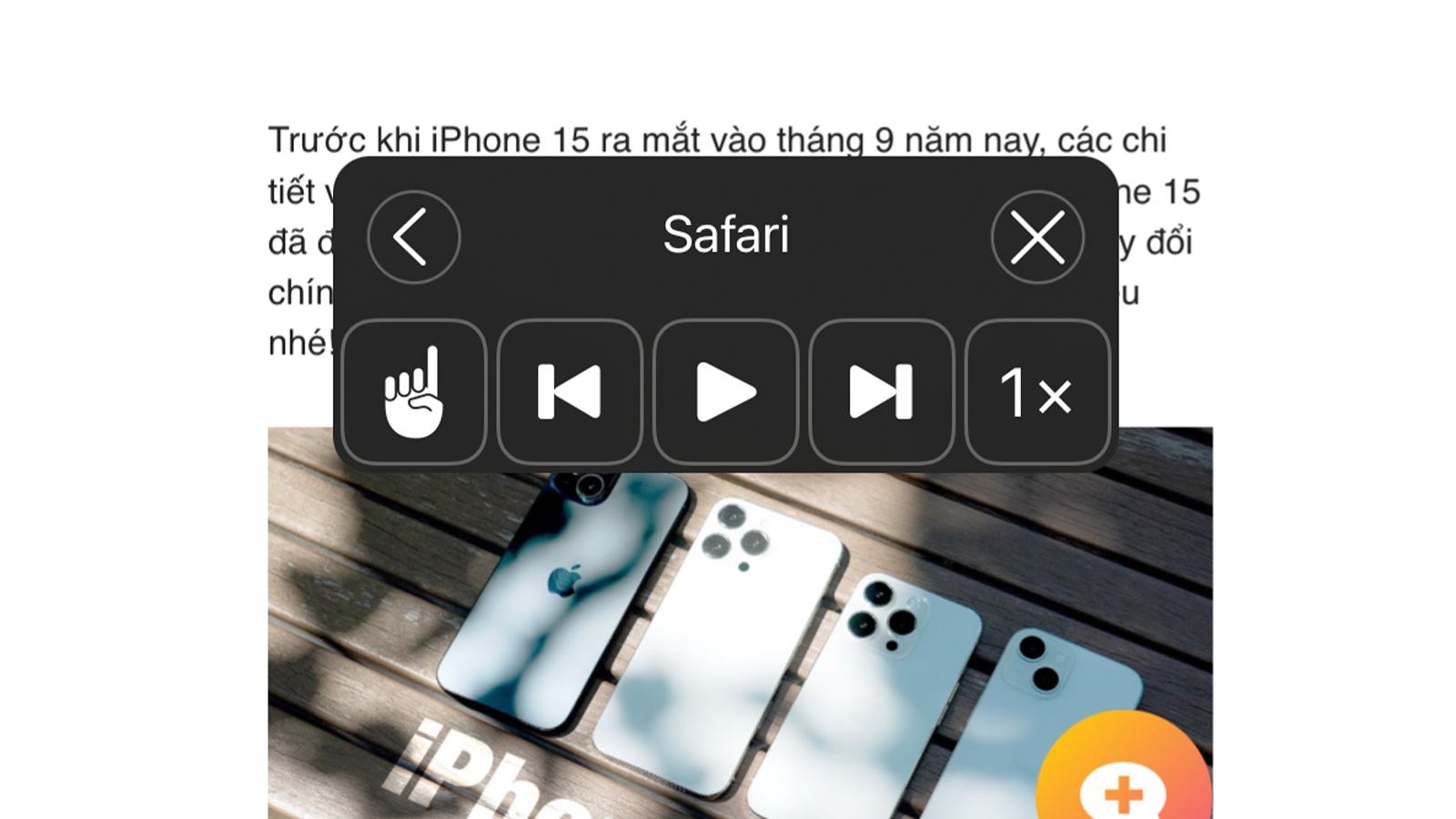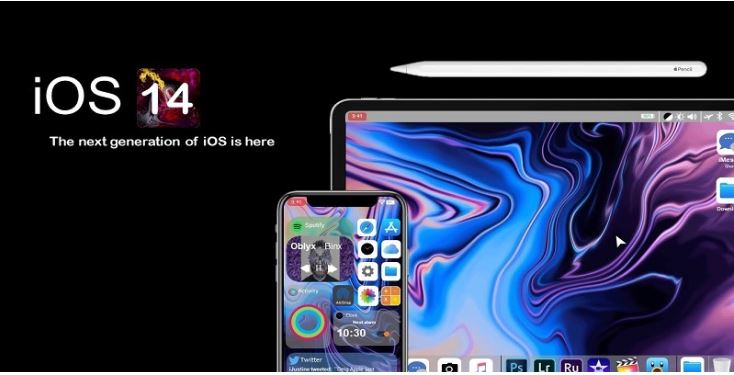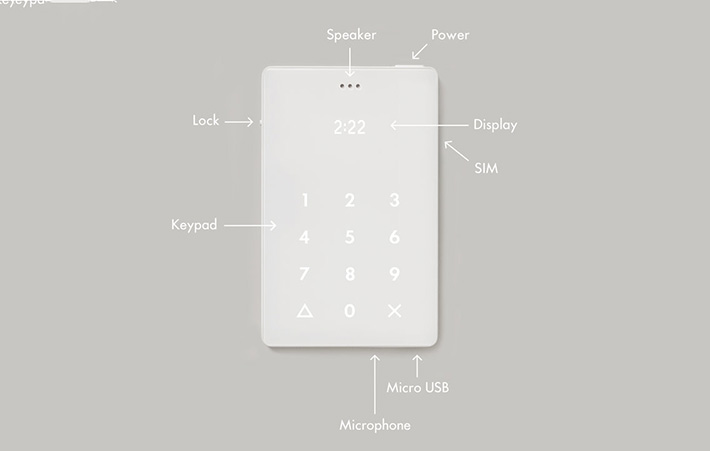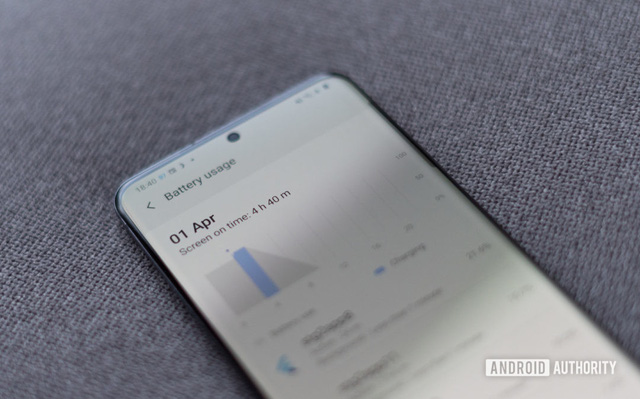Mỗi ứng dụng lịch đều có nhiều tính năng để tổ chức các sự kiện và cuộc sống hàng ngày của bạn. Cả ứng dụng lịch của Apple và Google đều cho phép bạn tạo và quản lý các lịch khác nhau cùng một lúc bằng một vài thao tác trên thiết bị của mình. Ngoài ra, cả hai đều có tính năng nhắc nhở các sự kiện trên hầu hết mọi thiết bị bạn sở hữu. Hiện tại, bạn có thể sử dụng linh hoạt hai ứng dụng lịch này bởi bạn có thể chuyển đổi hai lịch này mà không bị mất thông tin về các sự kiện mà bạn đã tạo.
1. Cách chuyển Lịch Google vào Lịch Apple trên iPhone hoặc iPad
- Mở Cài đặt (Setting)
- Cuộn xuống và chọn Lịch (Calendar)
- Nhấn vào Tài khoản (Accounts)
- Nhấn vào Thêm tài khoản (Add Accounts)
- Chọn Google và chọn Tài khoản Gmail của bạn
- Sau đó, một danh sách các tùy chọn sẽ xuất hiện trên màn hình của bạn. Trượt ngang để bật tùy chọn Lịch (Calendars)
- Bây giờ, hãy truy cập trang Đồng bộ hóa Lịch Google và chọn tất cả các lịch bạn muốn đồng bộ hóa với iPhone hoặc iPad của mình. Đảm bảo đó là địa chỉ email bạn đã thêm vào cài đặt của mình.
- Chọn Lưu (Save)
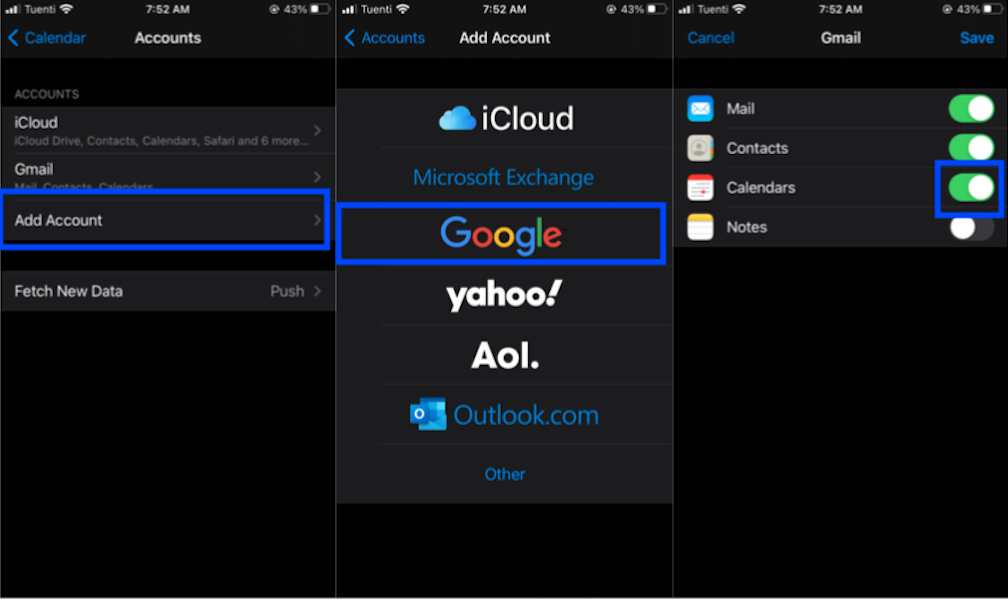
2. Cách chuyển Lịch Google thành Lịch Apple trên máy Mac của bạn.
Quá trình này khá giống với quá trình trước đó, nhưng với một vài thay đổi nhỏ.
- Mở ứng dụng Lịch (Calendar) trên máy Mac
- Chọn Lịch (Calendars) trên thanh menu của ứng dụng
- Nhấn vào Tài khoản (Accounts)
- Nếu bạn chưa có, hãy thêm tài khoản Gmail của bạn
- Nhấp vào Tài khoản của bạn
- Trượt ngang chọn Hộp lịch (Calendars)
- Đóng cửa sổ
- Bây giờ, hãy truy cập trang Đồng bộ hóa Lịch Google và chọn lịch bạn muốn đồng bộ hóa. Nếu bạn đã thực hiện việc này cho iPhone hoặc iPad của mình, bạn không cần phải thực hiện lại.
- Chọn Lưu (Save)
3. Cách chuyển Lịch Apple vào Lịch Google từ iPhone hoặc iPad
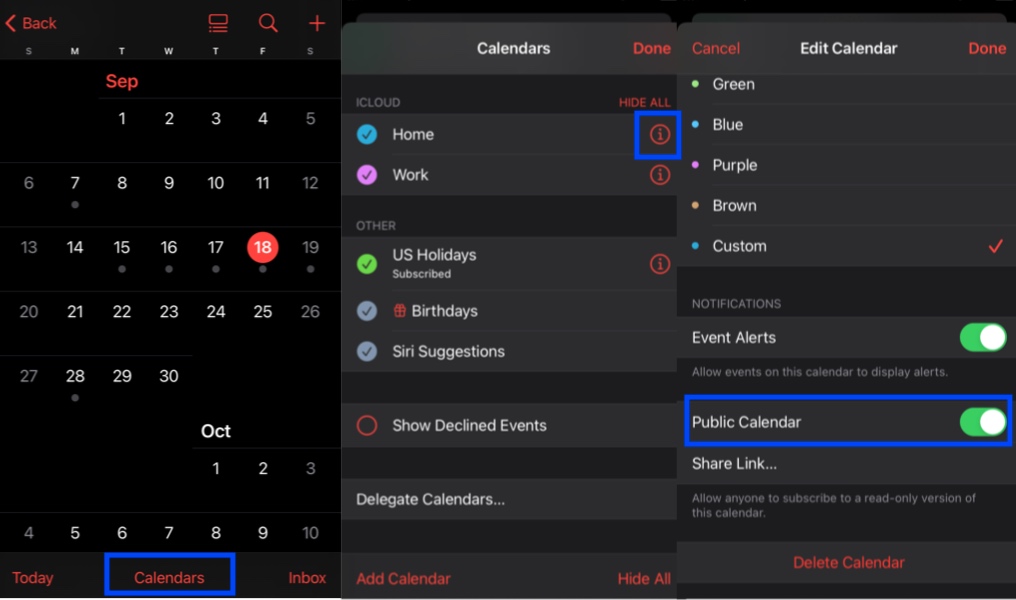
So với chuyển từ lịch Google sang lịch Apple thì từ Apple sang sẽ mất một vài bước nữa, nhưng nó cũng rất dễ thực hiện.
- Vào Ứng dụng Lịch
- Nhấn vào Lịch (Calenders), ở ngay cuối màn hình.
- Nhấn vào biểu tượng “i” bên cạnh lịch bạn muốn chia sẻ.
- Cuộn xuống và đảm bảo rằng Lịch công khai (Public Calendars) đã được bật.
- Nhấn vào Chia sẻ liên kết (Share link). Bạn sẽ cần liên kết mà iPhone cung cấp cho bạn để nhập lịch của bạn. Bạn có thể lưu nó vào một ghi chú hoặc chỉ cần sao chép nó.
- Truy cập trang Lịch Google.
- Ở phía bên trái của trang, bạn sẽ thấy các lịch của mình cũng như các Lịch khác (Other Calendars). Nhấn vào biểu tượng “+” bên cạnh.
- Nhấp vào Từ URL (From URL).
- Dán URL lịch của bạn vào Lịch Google và nhấp vào Thêm lịch (Add Calendars).
Bây giờ bạn sẽ thấy Lịch Apple ngay trên tài khoản Google của mình.
4. Cách chuyển Lịch Apple vào Lịch Google từ máy Mac của bạn
- Mở Lịch của bạn.
- Nhấp chuột phải vào lịch bạn muốn chia sẻ.
- Nhấp vào Chia sẻ lịch.
- Kiểm tra Lịch công khai.
- Nhấp vào Xong.
- Bây giờ, nhấp chuột phải vào lịch một lần nữa.
- Chọn Chia sẻ lịch một lần nữa.
- Bây giờ bạn sẽ thấy URL của lịch. Sao chép nó.
- Truy cập trang Lịch Google.
- Ở phía bên trái của trang, bạn sẽ thấy các lịch của mình cũng như các Lịch khác (Other Calendars). Nhấn vào biểu tượng “+” bên cạnh.
- Nhấp vào Từ URL (From URL).
- Dán URL lịch của bạn vào Lịch Google và nhấp vào Thêm lịch (Add Calendars).
Lưu ý nhỏ: Bạn không nên chuyển lịch Apple của mình
Tốt hơn nên chuyển Lịch Google của bạn sang lịch Apple của bạn thay vì ngược lại. Với Google, mọi lịch bạn chuyển đến Apple đều có thể chỉnh sửa được. Bạn có thể tạo các sự kiện và ngày mới từ lịch Apple của mình và chúng sẽ tự động được thêm vào lịch Google của bạn, giúp bạn dễ dàng xem lịch của mình trong mọi nền tảng khác có sẵn.
Tuy nhiên, Apple không cung cấp cho bạn tùy chọn này. Bạn không thể thay đổi các sự kiện hiện tại hoặc thêm các sự kiện mới từ lịch Google của mình. Ngoài ra, nếu bạn thêm một sự kiện khác trên Lịch Apple của mình, sự kiện đó sẽ không được cập nhật trên Google.
Chúc các bạn thành công! Nếu bạn thấy hay hãy chia sẻ để nhiều người biết đến thủ thuật này nhé.
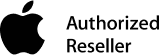




.png)